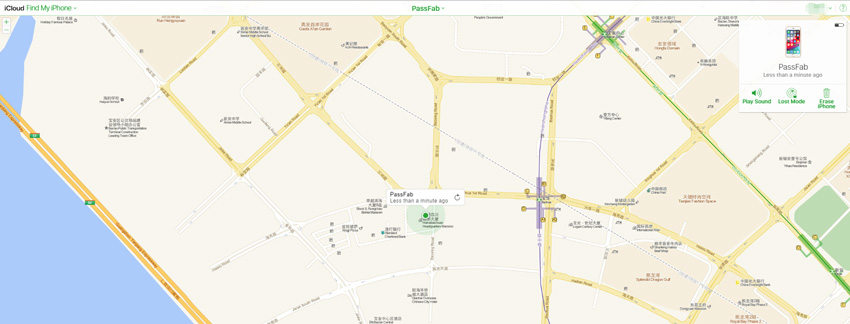Mi iPhone está desactivado y no se conecta a iTunes cuando intento conectar mi iPhone a la computadora. ¿Puedes ayudarme a resolver este problema?
- Un usuario de la Comunidad de Apple
Para la mayoría de los usuarios, si su iPhone está desactivado, definitivamente querrán usar iTunes para manejarlo. Pero esto no siempre funciona, como se puede ver en el mensaje de error "iPhone está desactivado y no se conecta a iTunes". Entonces... ¿no hay manera de solucionarlo? ¡No! En esta publicación, te enseñaremos cómo solucionar el problema de iPhone desactivado que no se conecta a iTunes.
Parte 1: Qué hacer cuando el iPhone está desactivado
Parte 2: Por qué el iPhone está desactivado y no se conecta a iTunes
Parte 3: 2 formas eficientes de solucionar el problema de iPhone desactivado que no se conecta a iTunes
- 1. Desbloquear iPhone desactivado con PassFab iPhone Unlock
- 2. Desbloquear iPhone desactivado con iCloud
Parte 4: Preguntas frecuentes sobre el iPhone desactivado que no se conecta a iTunes
Parte 1: Qué hacer cuando el iPhone está desactivado
Tu iPhone se desactivará durante 1 minuto después de 6 intentos incorrectos de contraseña, 5 minutos por el séptimo intento incorrecto, 15 minutos por el octavo intento incorrecto y 1 hora por el décimo intento incorrecto. Así que, si ves que tu iPhone está desactivado por intentos de contraseña correcta, asegúrate de ingresar la contraseña correcta, de lo contrario, se desactivará durante más tiempo.
Si olvidaste la contraseña de tu iPhone, puedes restaurar tu iPhone conectándolo a iTunes o recuperándolo a través de iCloud. Además, puedes solucionar el problema de un iPhone desactivado con una herramienta de terceros.
Si tu iPhone dice que está desactivado y no se conecta a iTunes, no entres en pánico. Sigue leyendo.
Parte 2: ¿Por qué el iPhone está desactivado y no se conecta a iTunes?
Antes de empezar a discutir las soluciones, debemos saber por qué el iPhone está desactivado y no se conecta a iTunes. Como discutimos antes, si ingresas la contraseña incorrecta 6 veces, verás "iPhone está desactivado, vuelve a intentarlo en 1 minuto". Si sigues escribiendo la contraseña incorrecta, el tiempo se multiplicará. Una vez que hayas ingresado la contraseña incorrecta 10 veces seguidas, tu teléfono se bloqueará y verás "iPhone está desactivado, conéctate a iTunes".
Pero hay 2 situaciones especiales que debes tener en cuenta:
- Una situación es que si ingresas la misma contraseña continuamente, tu teléfono no se bloqueará.
- Otra situación es que algunos usuarios de iPhone han configurado la contraseña para borrar automáticamente los datos después de ingresar la contraseña 10 veces.
En general, resolveremos este problema usando iTunes. Sin embargo, muchos usuarios no pueden conectar su iPhone a iTunes debido a un error desconocido o no se conectaron a la computadora antes. En este caso, una herramienta de desbloqueo de iPhone se convierte en la primera opción. Absolutamente, también hay otra manera para ti, que es usando iCloud. Así que, presentaré estos dos métodos.
Parte 3: 2 Formas Eficientes de Solucionar el Problema de iPhone Desactivado que no se Conecta a iTunes
| Métodos | Evaluación del Método | Calificación del Editor |
|---|---|---|
| PassFab iPhone Unlock | Muy fácil de usar, no necesita iTunes ni iCloud, no necesita ninguna contraseña, 100% de éxito. | ⭐⭐⭐⭐⭐ |
| iCloud | Fácil de usar, necesita ID de Apple y contraseña, Buscar mi iPhone y la ubicación deben estar activados, alta tasa de éxito. | ⭐⭐⭐ |
1. Desbloquear un iPhone Desactivado con PassFab iPhone Unlock
Si tu iPhone está desactivado y conectarlo a iTunes parece ser una tarea difícil, ¡la forma definitiva de recuperar el acceso al iPhone es usando PassFab iPhone Unlock! Con la última tecnología, este sorprendente software logra una compatibilidad con la última versión de iOS 15/iPad OS 15. En cualquier momento que te sientas atascado en la pantalla negra, tengas una pantalla rota, simplemente omite las contraseñas del iPhone a una velocidad ultrarrápida.
Características Principales:
- Ayuda a recuperar el acceso al iPhone que está desactivado o bloqueado por cualquier motivo.
- Fórmula única que ayuda a eliminar el código de acceso, Touch ID o Face ID en tu iPhone/iPad.
- Permite restablecer de fábrica el iPhone o iPad sin usar iCloud o iTunes.
- Responde activamente a una serie de escenarios como la pantalla negra de la muerte, la pantalla de la muerte del iPhone, olvidar el código del iPhone, etc.
- Facilita omitir el código de tiempo de pantalla del iPhone/iPad sin muchos problemas.
- Compatible con todos los modelos de iPhone, incluido el último iPhone 15/15 Pro Max.
Para entender cómo acceder al iPhone que está desactivado y conectarse a iTunes, omítelo utilizando la potente herramienta de desbloqueo de contraseñas de iPhone. Asegúrate de seguir los pasos en el orden indicado.
Descargar iPhone Unlocker en la Computadora
Simplemente inicia el proceso abriendo este software en tu PC/Mac de trabajo. Después de instalar el programa correctamente, abre la interfaz y haz clic en "Comenzar" para desbloquear tu iPhone que está desactivado.

Conectar iPhone con la Computadora
Utiliza un cable lightning genuino para conectar tu iPhone a la PC. El programa detectará automáticamente tu teléfono. Simplemente toca el botón "Siguiente" en la siguiente página.

Nota: En caso de que tu dispositivo no sea reconocido, colócalo en "Modo de Recuperación" o "DFU" siguiendo las indicaciones en pantalla.
Descargar el Paquete de Firmware
En la siguiente página, se te pedirá que descargues el último paquete de firmware para desbloquear tu iPhone desactivado. Simplemente elige una ruta adecuada y haz clic en "Descargar" para continuar con las operaciones.

Desbloquear el iPhone desactivado sin contraseña
Una vez que el firmware se descargue en tu dispositivo, estás a solo un paso de acceder al dispositivo. Simplemente toca en "Comenzar Eliminación" y el programa desbloqueador de contraseñas de iPhone comenzará a desbloquear el teléfono. Tu iPhone estará desbloqueado en cuestión de minutos.


Nota: Ahora que tu dispositivo ha sido reparado, puedes intentar conectarlo a iTunes para ver si funciona o no.
2. Desbloquear el Código de Acceso del iPhone Usando iCloud
Si intentas conectar el iPhone a iTunes cuando está desactivado, pero no puedes hacerlo con éxito, ¡puedes confiar en iCloud! También se puede utilizar para desbloquear el iPhone desactivado respectivamente. Todo lo que necesitas es una conexión de red estable y abrir la función Buscar mi iPhone y la ubicación.
Sin embargo, la desventaja de este paso es que se eliminarán todos los archivos y tipos de datos disponibles en tu dispositivo. Así que, si aún deseas desbloquear el iPhone desactivado con iCloud, puedes seguir los siguientes pasos.
- En primer lugar, toma un dispositivo secundario o una computadora y luego visita iCloud.com de inmediato. Luego inicia sesión en la misma cuenta de iCloud que está configurada con el iPhone desactivado.
Ahora, elige la función Buscar iPhone y luego toca en "Todos los dispositivos" que aparece en la parte superior de la pantalla.

En la siguiente pantalla, haz clic en "Borrar iPhone" para eliminar remotamente el dispositivo y su contraseña. Asegúrate de que el dispositivo esté conectado a una red activa.

Finalmente, toca "Borrar" e ingresa nuevamente la contraseña de Apple ID para confirmar tu operación.


Ahora, restaura tu teléfono con la última copia de seguridad. Si ves que no hay una copia de seguridad, verifica tus fotos, contactos y notas de iCloud antes de configurar el nuevo iPhone.
Parte 4: Preguntas frecuentes sobre el iPhone desactivado que no se conecta a iTunes
P1: ¿Por qué mi iPhone está desactivado y dice Conectar a iTunes?
Cuando ingresas incorrectamente el código más de 10 veces, aparecerá "iPhone está desactivado, conéctate a iTunes" en tu pantalla. En esta situación, debes tomar algunas medidas para desbloquear tu iPhone desactivado. Puedes ingresar al modo de recuperación y usar iTunes para desbloquearlo, y iCloud también es una opción. Además, si deseas resolver este problema de manera más rápida, puedes usar PassFab iPhone Unlock.
P2: ¿Por qué mi iPhone desactivado no se conecta a iTunes?
El iPhone desactivado no se conecta a iTunes debido a un error desconocido o porque no se conectó a la computadora anteriormente. Puedes ponerte en contacto con el soporte de Apple para obtener más información al respecto. En este caso, una herramienta de desbloqueo de iPhone se convierte en la primera opción.
P3: ¿Qué haces cuando tu iPhone está desactivado y no se conecta a iTunes?
Cuando tu iPhone está desactivado y no se conecta a iTunes, puedes intentar: 1) desbloquear el código de acceso del iPhone a través de iCloud. 2) Desbloquear el iPhone desactivado mediante un software potente como PassFab iPhone Unlock.
Resumen
Hemos visto 2 métodos útiles para lidiar con "mi iPhone está desactivado y no se conecta a iTunes". Los usuarios pueden encontrar que iCloud es el más fácil de todos, pero requiere el ID de Apple y la contraseña, y la función Buscar Mi y la ubicación deben estar activadas. Sin embargo, si deseas desbloquear un iPhone desactivado sin iTunes y SIN NINGUNA contraseña, una herramienta profesional: PassFab iPhone Unlock es tu mejor opción. Sin complicaciones, puede ayudarte a recuperar el acceso a tu iPhone de manera mucho más efectiva.

PassFab iPhone Unlock
- Quitar código de dígitos,Touch ID& Face ID del iPhone/iPad/iPod Touch
- Quitar código de tiempo fácilmente
- Quitar bloqueo de MDM sin perder datos con un clic
- Eliminar el Apple ID en iPhone/iPad/iPod Touch sin contraseña
- Desbloquear un iPhone, iPad y iPod desactivado sin iTunes/iCloud
- Totalmente compatible con los últimos iOS 18, iPhone 15 y más
PassFab iPhone Unlock ha sido recomendado por muchos medios, como Trecebits, Geeknetic, Softpedia, etc.